ps投影效果怎么做你需知!
发布时间:2021年01月13日 14:11
你知道怎么在PS中把图案做成有投影效果的吗?这是我们在PS中处理图片的时候经常会用到的。可能有些同学对此不是很熟悉,那我们今天来复习一下。
为了方便记忆,我整理了一篇文档,希望对大家有所帮助哦!
步骤详情:
1、我们打开PS软件,按着快捷键【Ctrl+N】来创建一个空白的画布。这里我设置的画布尺寸是【800*800】的。
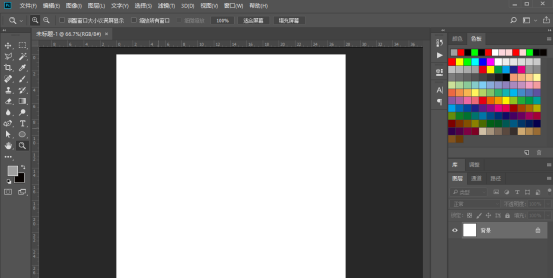
2、接着,我们点击【文字工具】,输入我们要增加投影效果的文字。示例:北京欢迎你(如图所示)
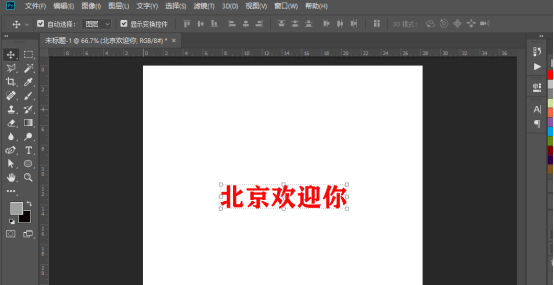
3、接下来,我们就可以对该文字使用投影效果啦!我们点击右下角【fx添加图层样式】的按钮,在弹出的菜单中选择【投影】。(如图所示)
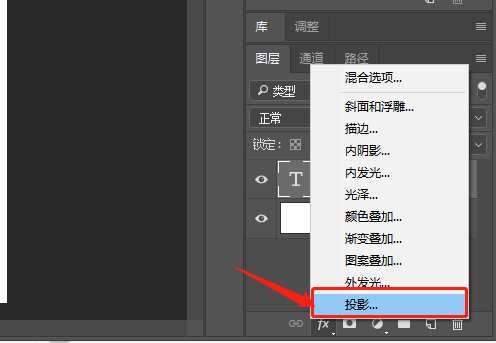
4、接下来在弹出的图层样式界面中,我们可以对投影像素进行自由设定,设置不同的像素会产生不一样的投影效果。为了能让大家看的更清楚,这里我把【不透明度】设置为【79】,我们还可以改变投影的颜色,这里我的投影颜色为【玫红色】。(如图所示)
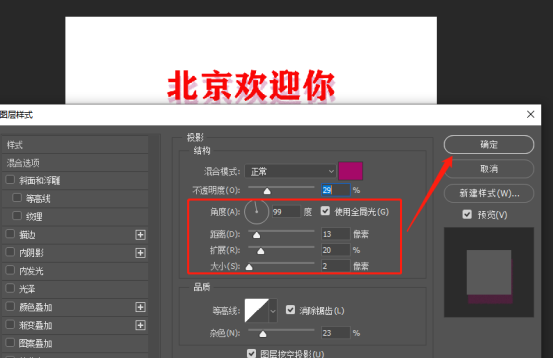
5、让我们来完成设置参数,看下最终效果吧!

6、同时,如果这个图层上还有其他像素产生,投影效果也会产生。为了让同学们们看到效果,这里选用【画笔工具】在图层任意空白区域涂抹一笔,这时候我们可以看到,线条也产生了相应的投影效果。(如图所示)
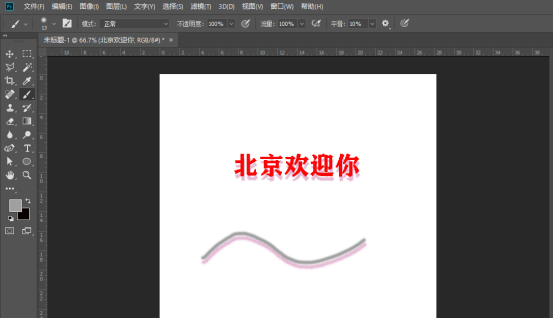
以上就是我分享的关于【PS投影效果】怎么设置的方法了,希望可以帮到你们。好了,今天的课程到这里就结束了,我们下期再见吧!
本篇文章使用以下硬件型号:联想小新Air15;系统版本:win10;软件版本:Adobe Photoshop CC 2018。






